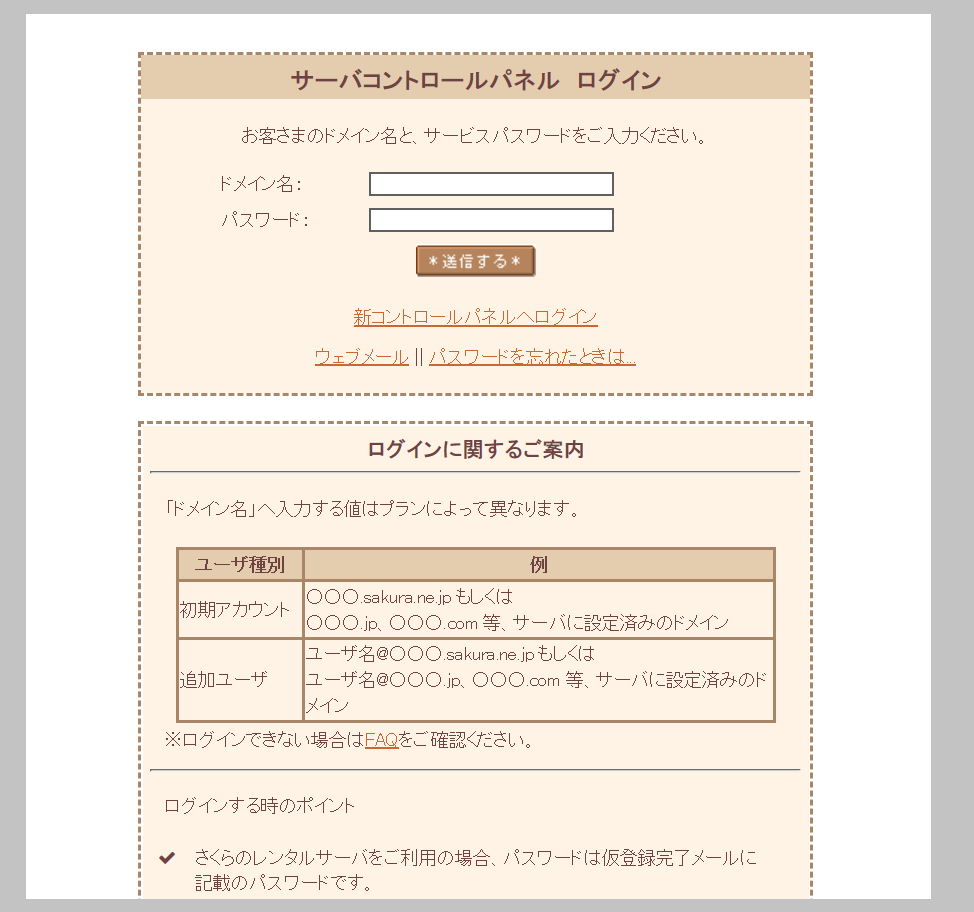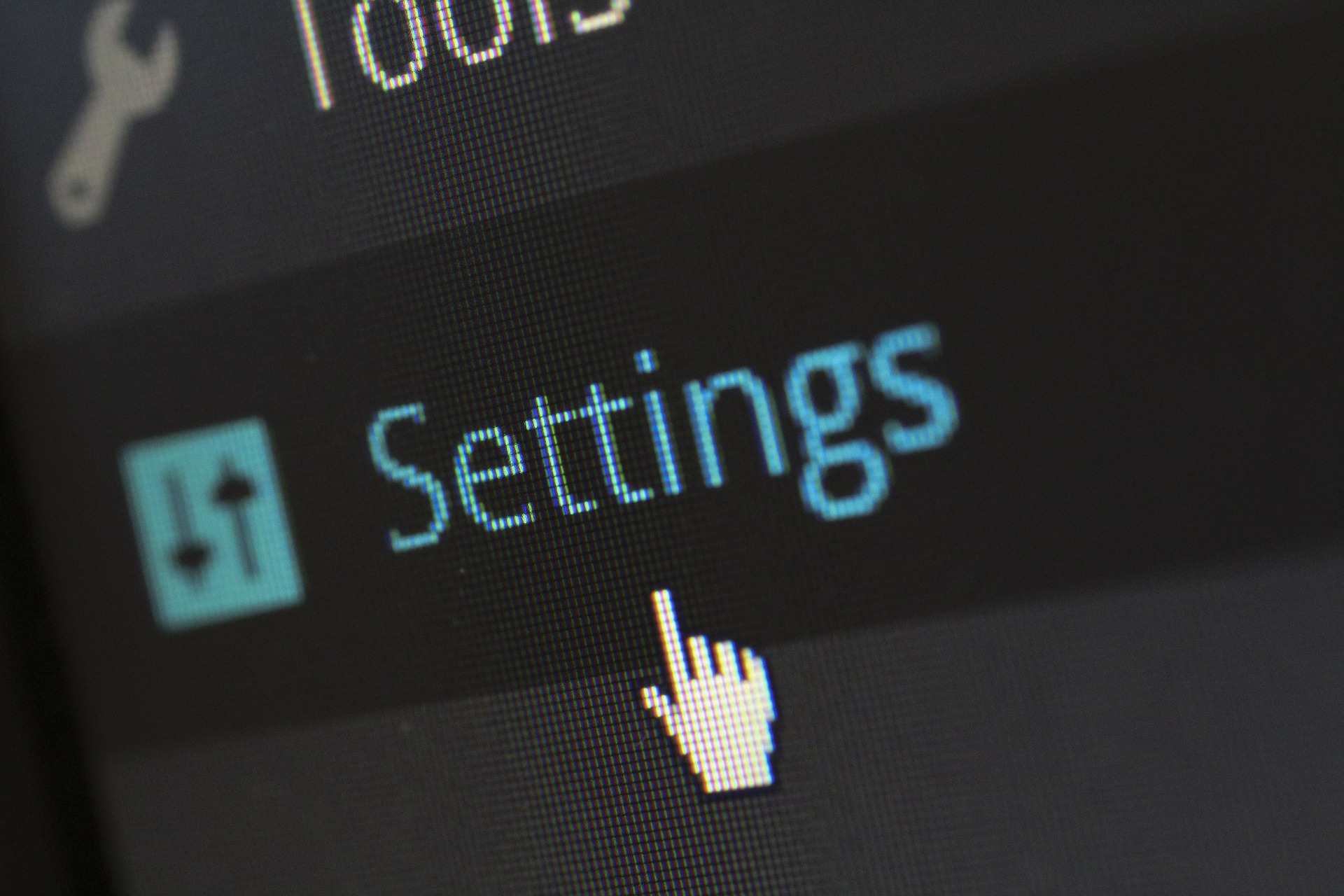
Filezillaの設定の仕方を解説していきます。
目次
Filezillaを導入する
こちらのサイトからダウンロードしてインストールします。
Filezillaを立ち上げると

このような画面が出ます。
左が自分のパソコン右がサーバーになります。
さくらインターネットの場合の接続方法
それでは接続方法をみていきます。
左上のファイルからサイトマネージャー
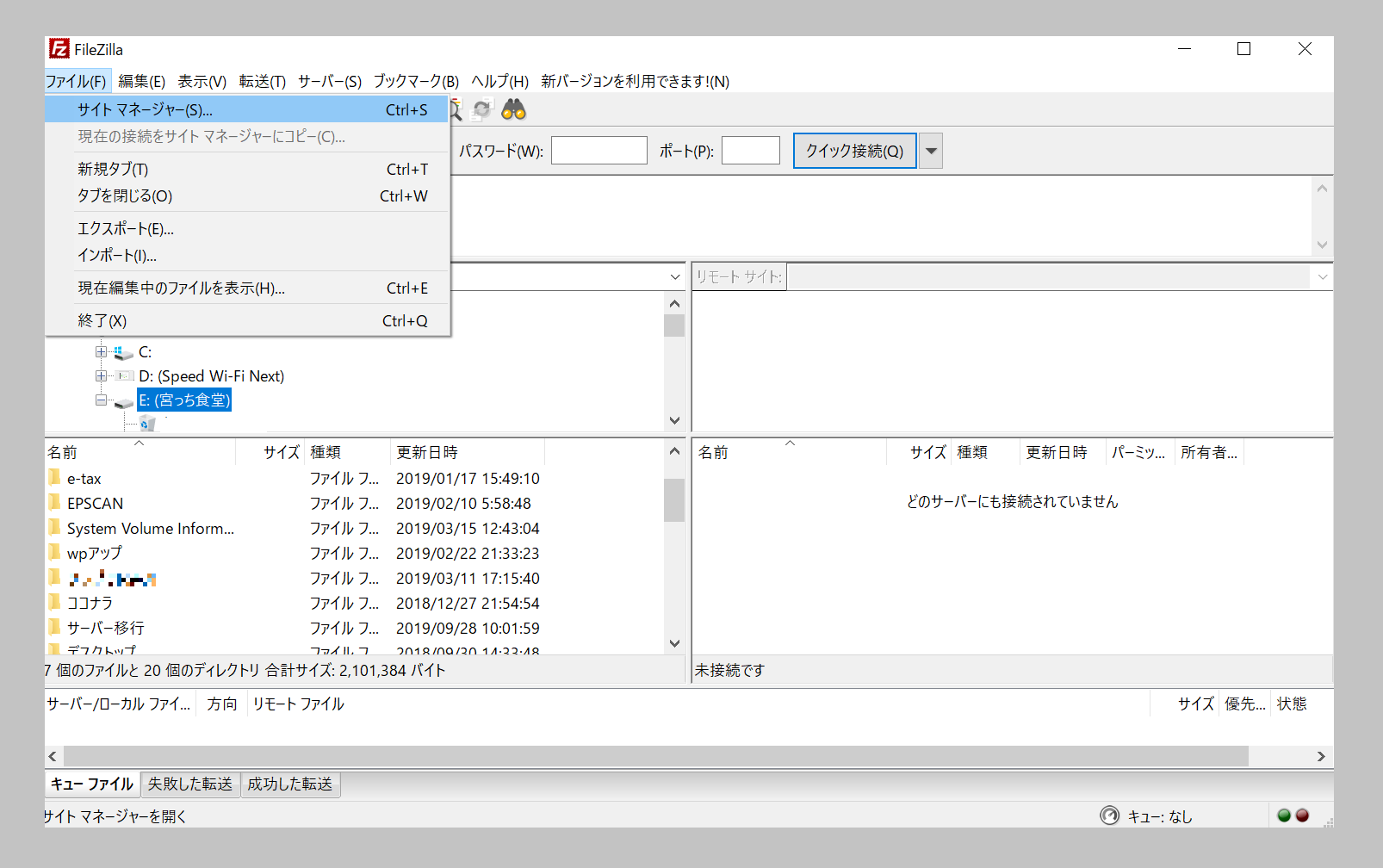
プロトコル:SFTP-SSH File Transfer Protocol
ホスト:ドメイン名
ログオンタイプ:通常
ユーザー:アカウント
パスワード:サーバーパスワード
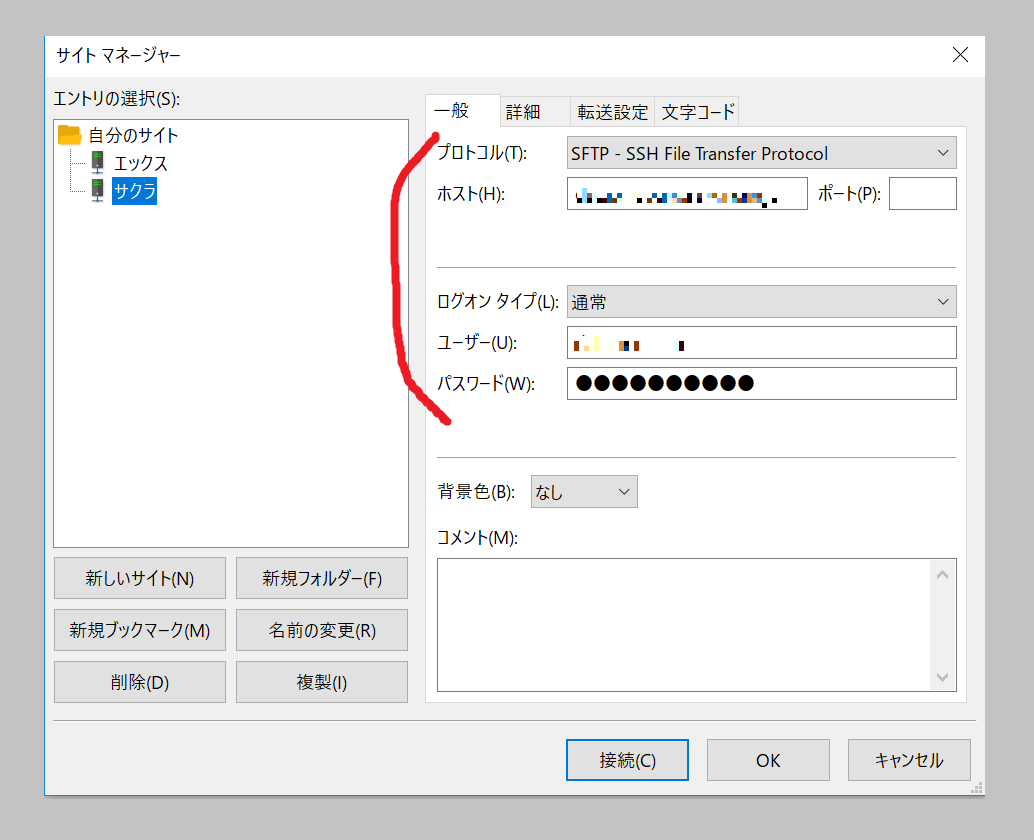
ドメイン名とサーバーパスワードはこちらにログインするときと同じものを入力します。
詳細の「デフォルトリモートディレクトリ」は
/home/アカウント/www
を入力します。
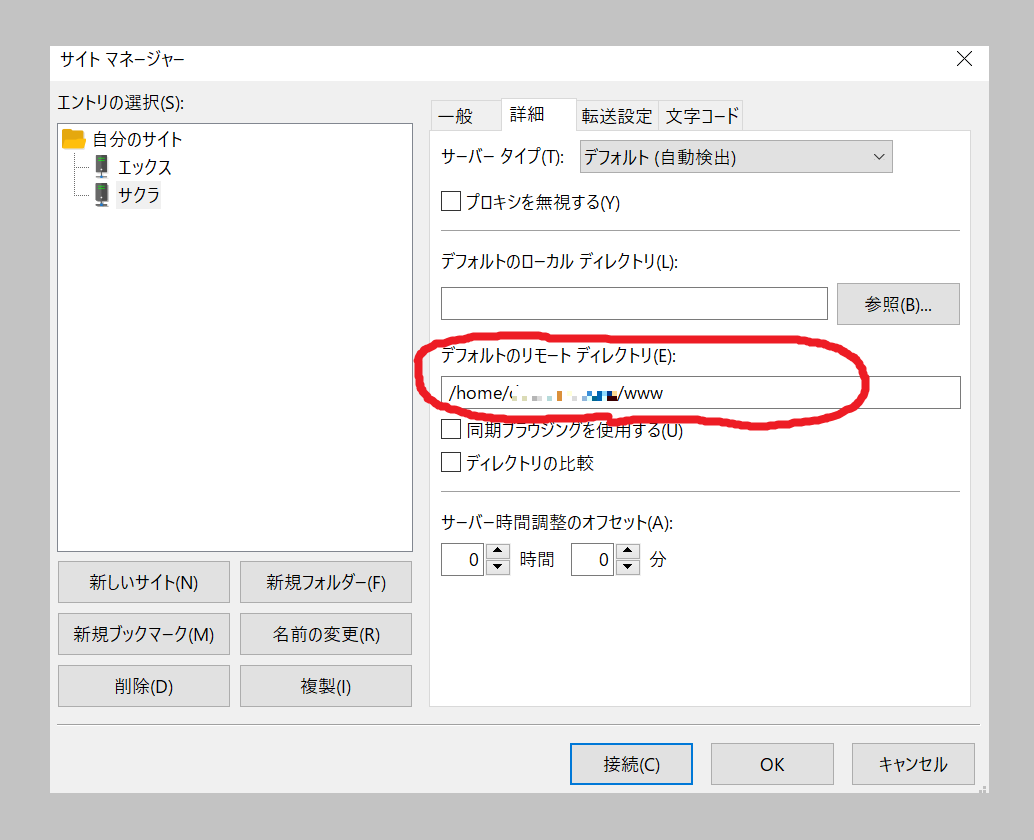
アカウントはこちらで確認できます。
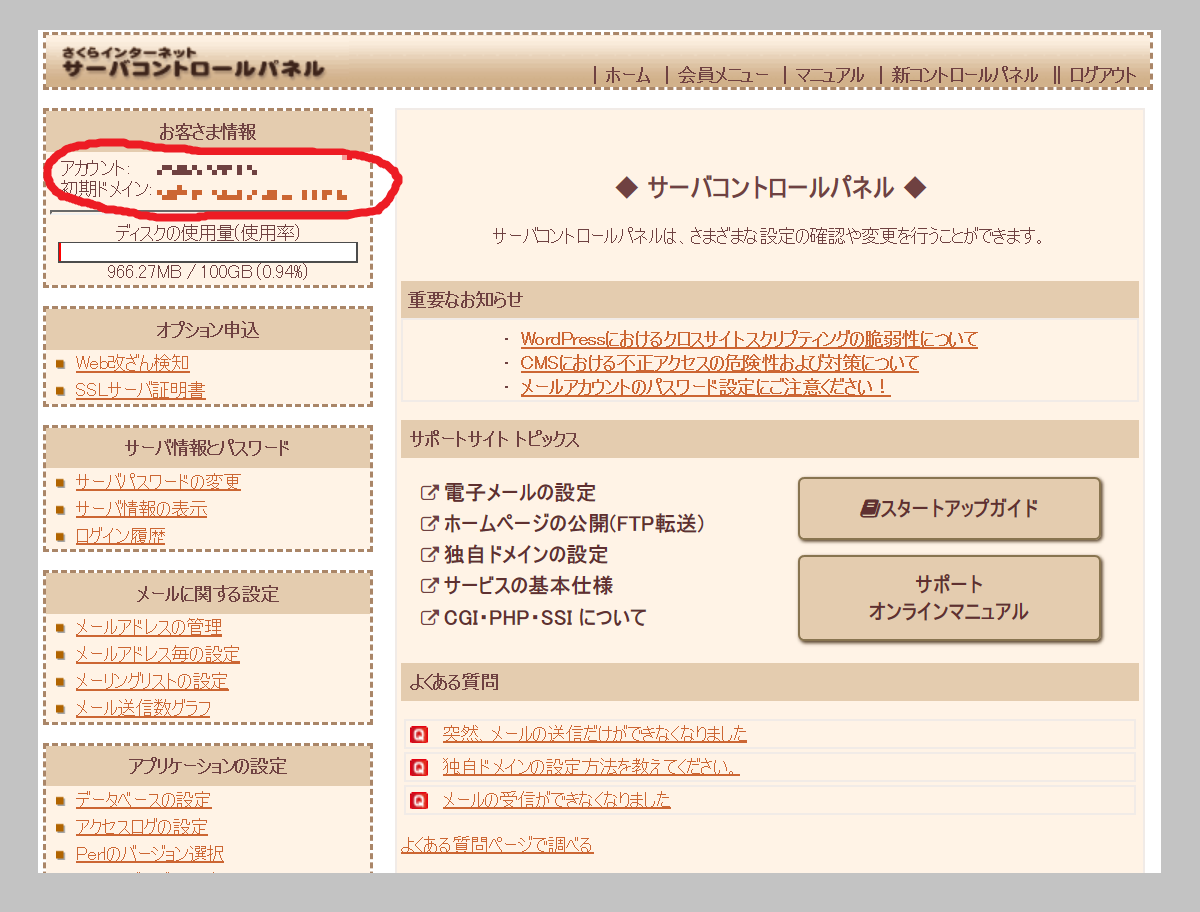
接続を押すと「不明なホスト鍵」というのが出ますがそのままOKを押します。
これで接続が完了します。
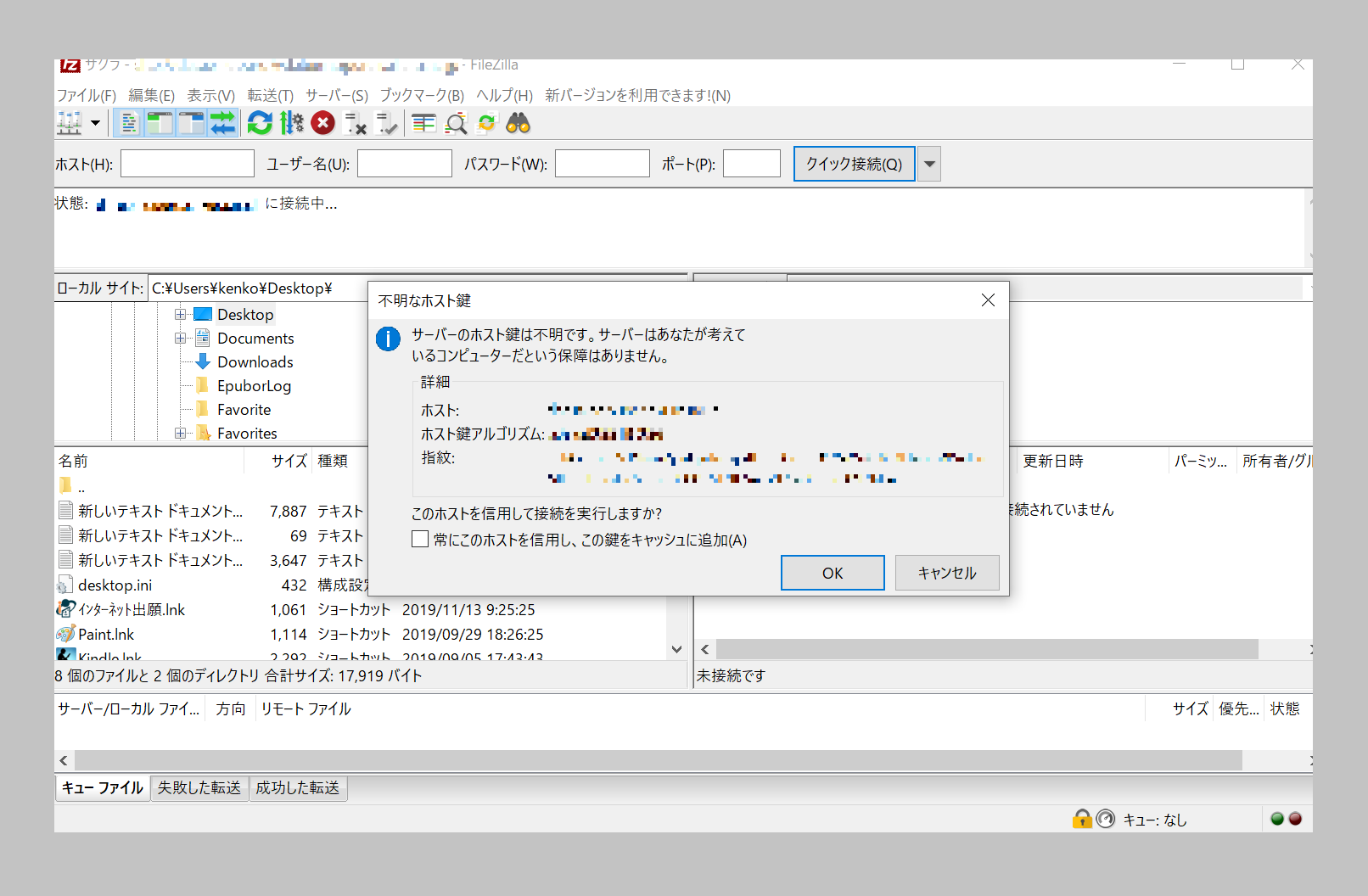
エックスサーバーの場合の接続方法
サーバーパネルトップから「サブFTPアカウント設定」へ
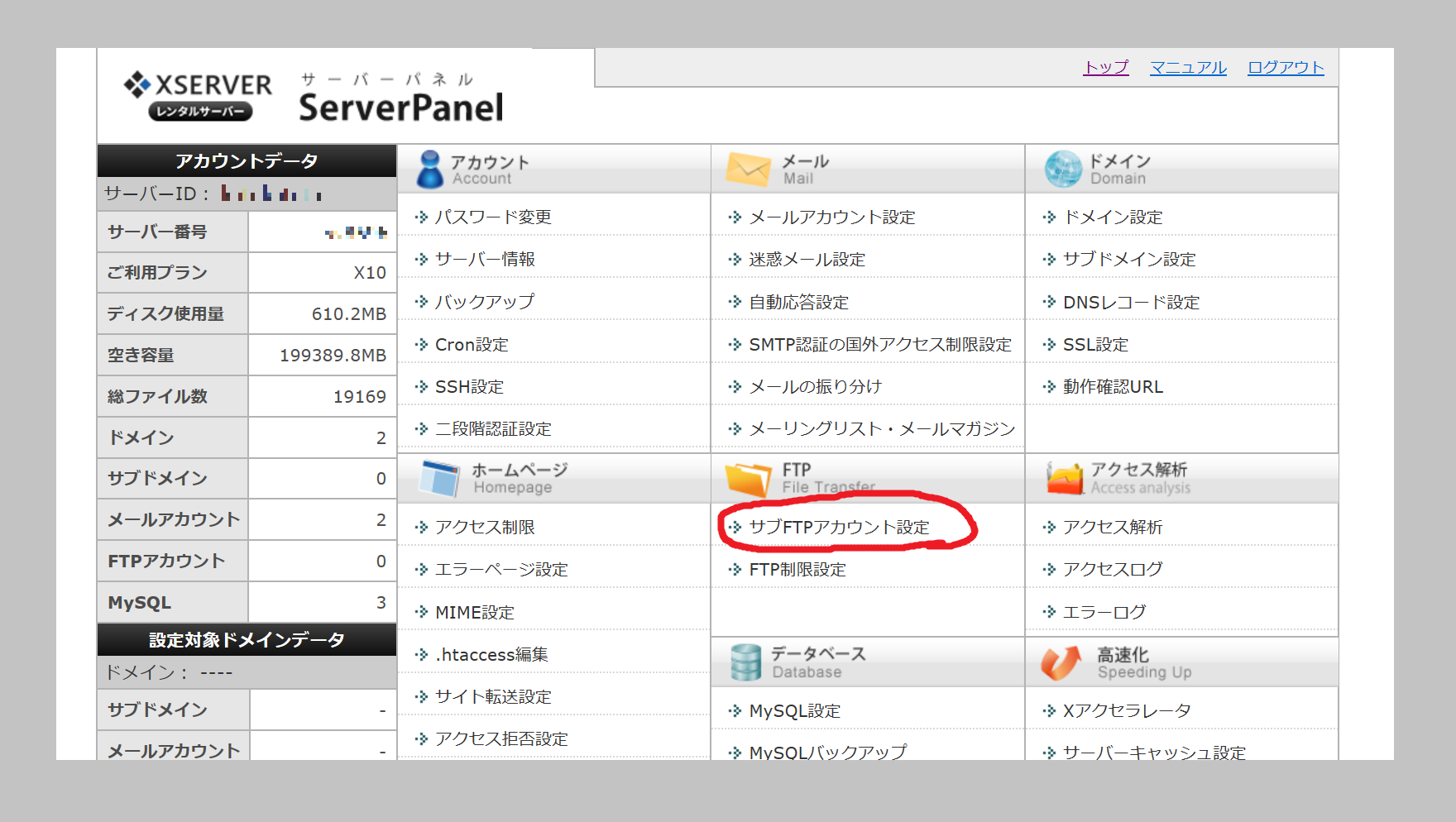
全てのドメインを選択
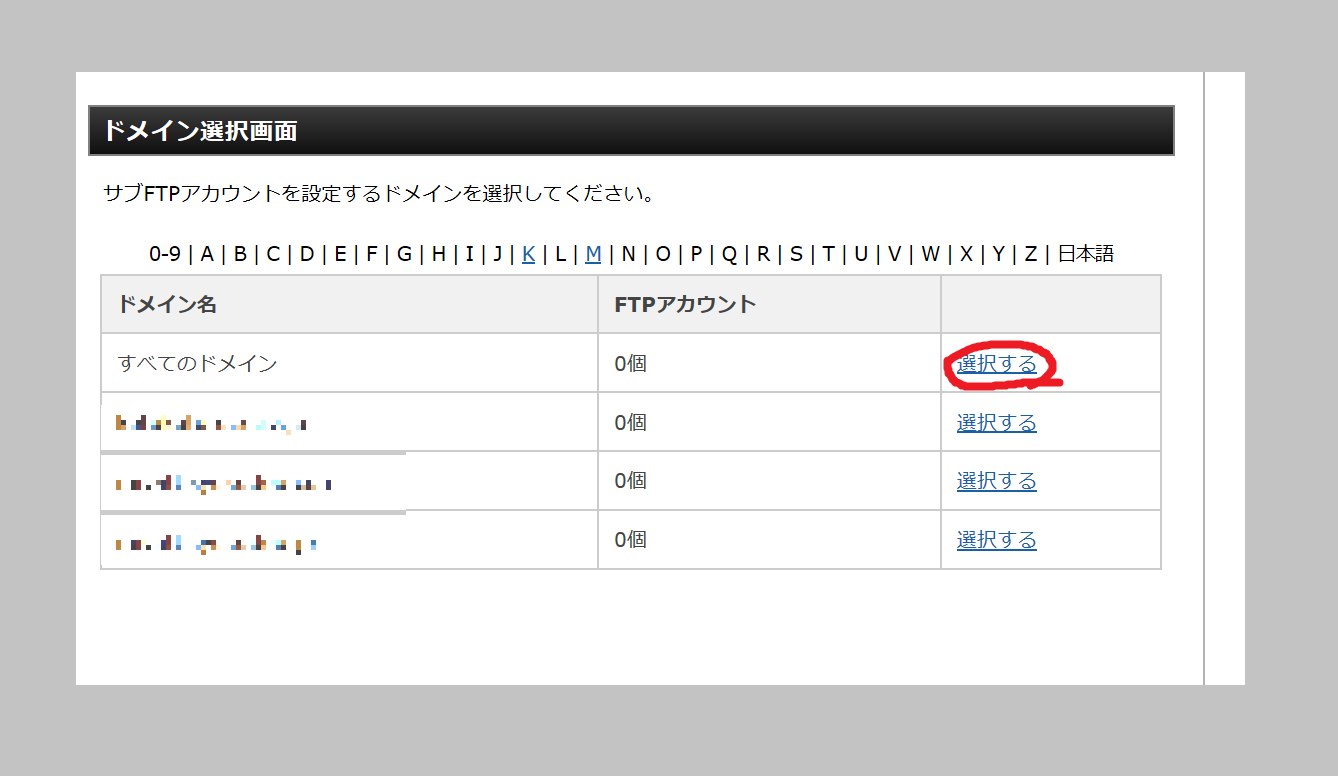
FTPソフト設定の
①FTPサーバー名(ホスト名)
②ユーザー名
③パスワード
パスワードはサーバーパスワードと同じになります。サーバーパスワードは、アカウントを設定したときに送信されてきた「■重要■サーバーアカウント設定完了のお知らせ」という件名のメールの中にはいっています。
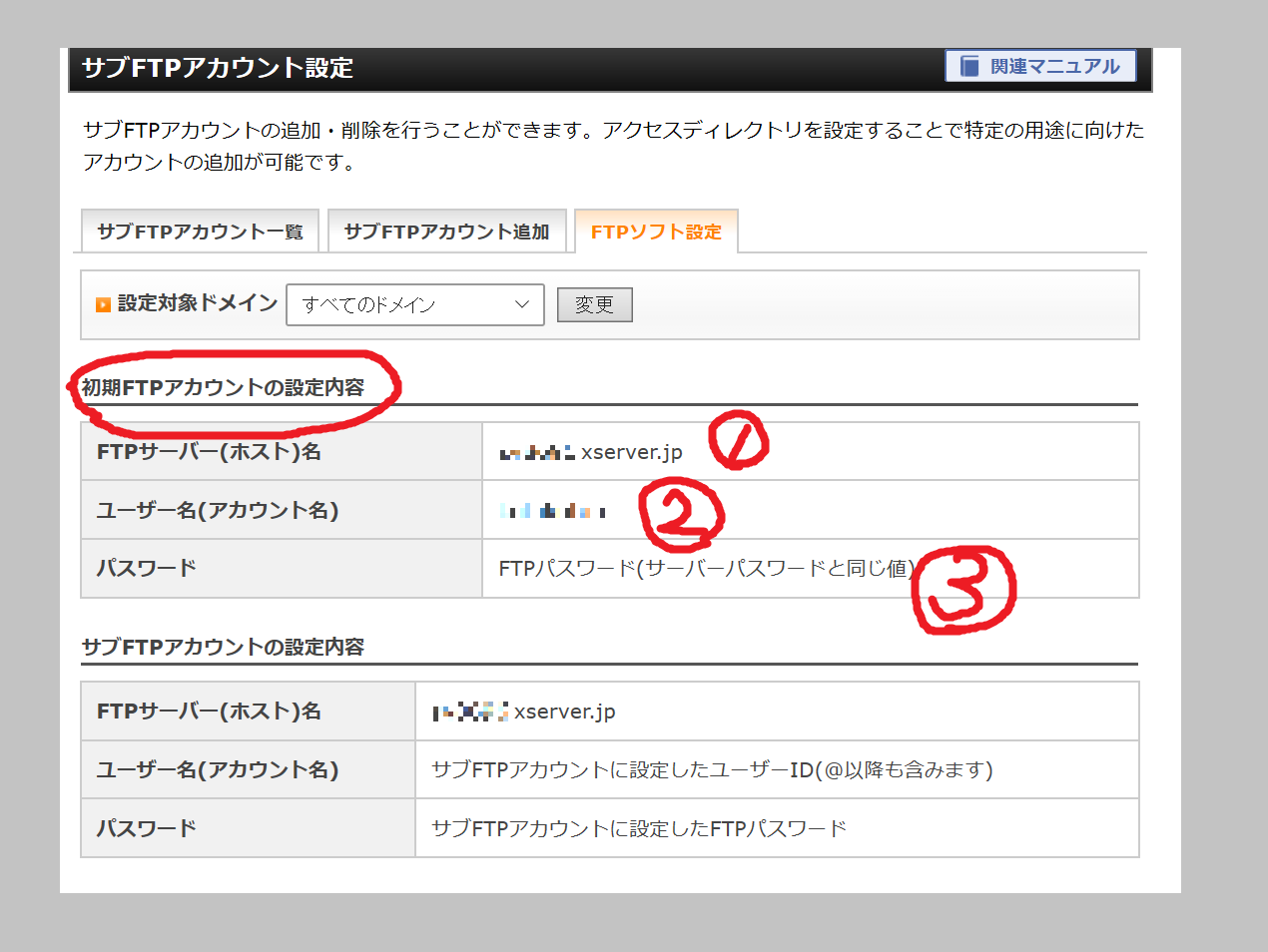
Filezillaのサイトマネージャーでそれぞれホスト名ユーザー名パスワードを入力していきます。
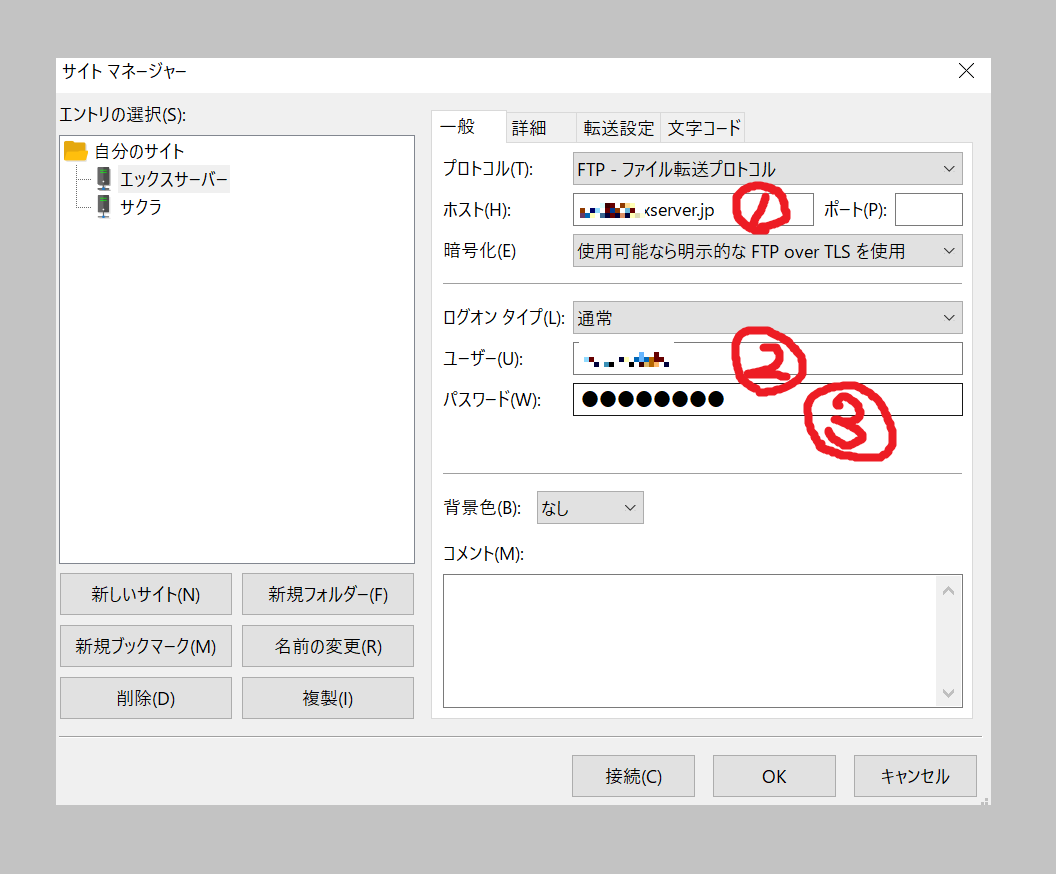
最後に
Filezillaはさくらインターネットもエックスサーバーも設定が非常に簡単です。
とても使いやすいので、初めての人にもお勧めです。
画像はWerner MoserさんPixabayから